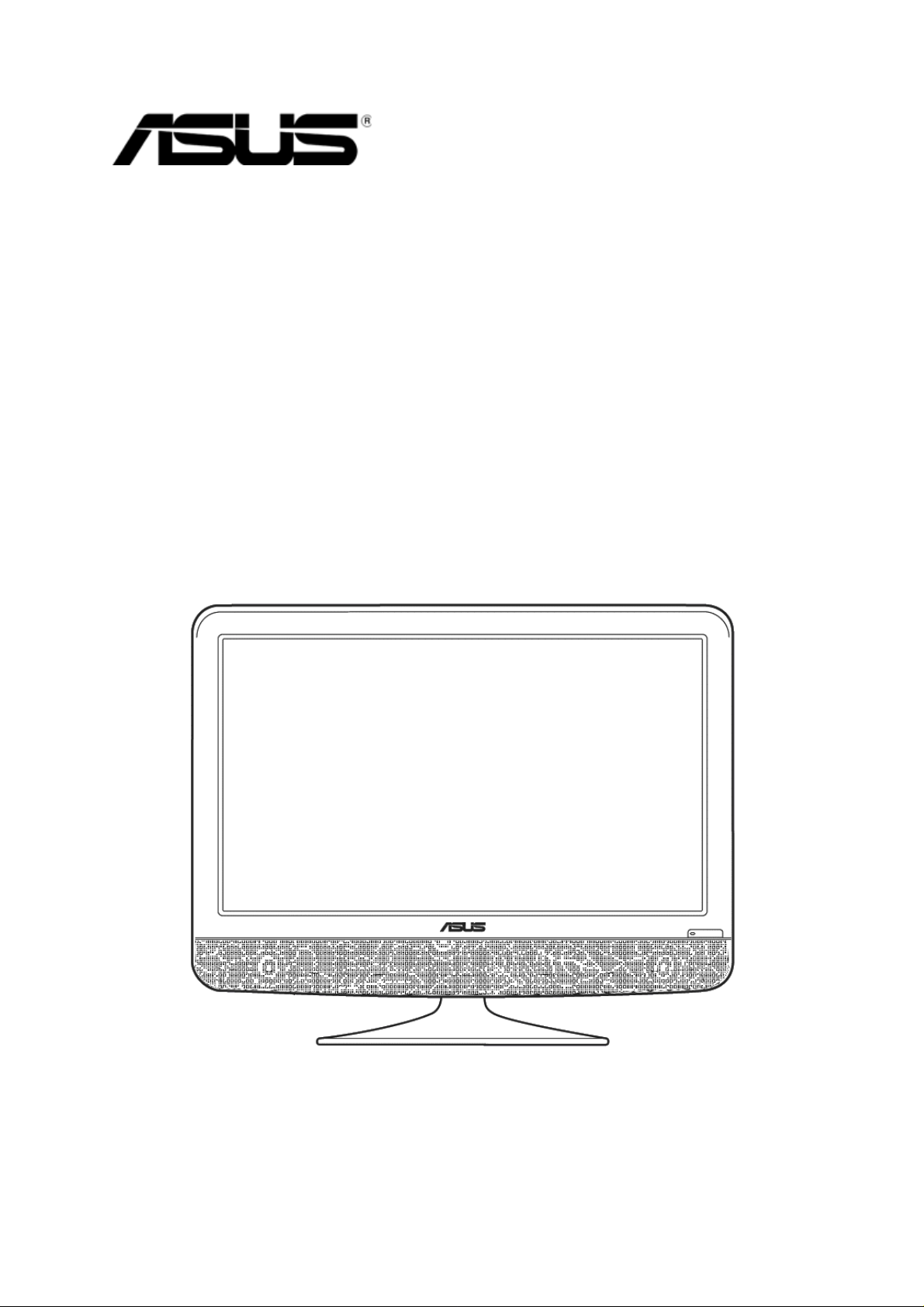
Monitor LCD
Serie MT276
Manuale utente
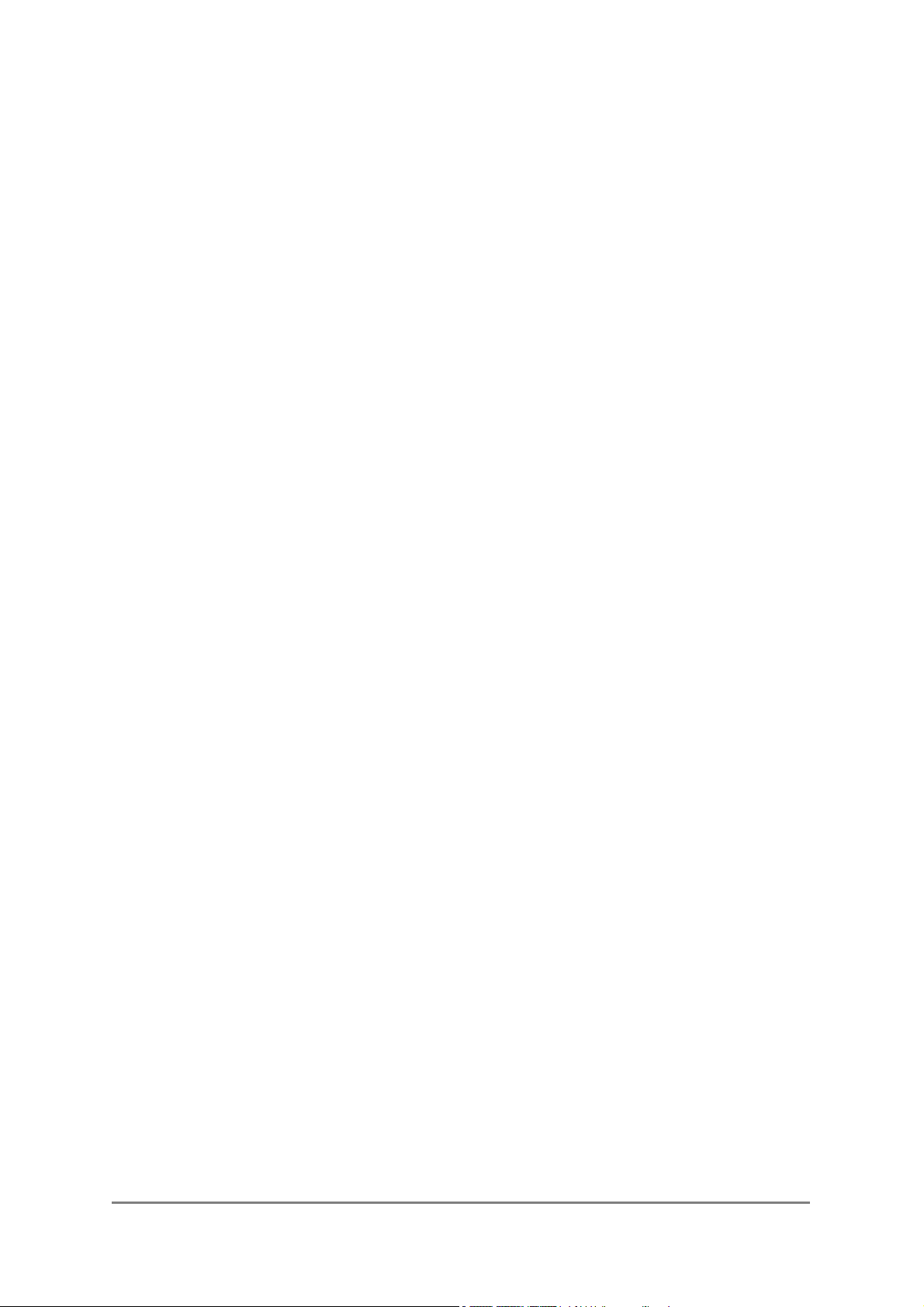
E5082
Prima edizione V1
Novembre 2009
Copyright © 2009 ASUSTeK COMPUTER INC. Tutti i diritti riservati.
Nessuna parte di questo manuale, inclusi i prodotti e il software in esso descritti, può essere riprodotta,
trasmessa, trascritta, archiviata in un sistema di recupero dati o tradotta in qualsiasi lingua, in qualsiasi
forma o con qualsiasi mezzo, fatta eccezione per la documentazione tenuta dall’acquirente come copia
di riserva, senza esplicito permesso scritto da parte di ASUSTeK COMPUTER INC. ("ASUS").
La garanzia sul prodotto o quella riguardante l’assistenza non verrà estesa se:(1) il prodotto viene
riparato, modificato o alterato, a meno che tale riparazione, modifica o alterazione sia stata autorizzata
per iscritto da ASUS; oppure (2) se il numero seriale del prodotto è cancellato o mancante.
ASUS FORNISCE QUESTO MANUALE "COME È” SENZA GARANZIE DI ALCUN GENERE,
ESPRESSE O IMPLICITE, INCLUSE, A MERO TITOLO ESEMPLIFICATIVO, GARANZIE IMPLICITE
O DI POSSIBILITÀ DI VENDITA O GARANZIE DI ADEGUATEZZA PER UN PARTICOLARE SCOPO.
IN NESSUN CASO, ASUS, I SUOI DIRETTORI, I SUOI RESPONSABILI, DIPENDENTI O AGENTI
SARANNO RESPONSABILI PER QUALSIASI DANNO INDIRETTO, SPECIALE, INCIDENTALE O
CONSEQUENZIALE (INCLUSI DANNI PER PERDITE DI PROFITTI, PERDITA DI AFFARI,
LIMITAZIONI DELLA POSSIBILITÀ DI UTILIZZO O PERDITE DI DATI, INTERRUZIONE
DELL'ATTIVITÀ E SIMILARI), ANCHE SE ASUS È STATA AVVISATA DELLA POSSIBILITÀ DEL
VERIFICARSI DI TALI DANNI A SEGUITO DI LACUNE O ERRORI PRESENTI IN QUESTO
MANUALE O NEL PRODOTTO.
LE SPECIFICHE E LE INFORMAZIONI CONTENUTE IN QUESTO MANUALE SONO FORNITE SOLO
A TITOLO INFORMATIVO, SONO SOGGETTE A MODIFICA IN QUALSIASI MOMENTO E SENZA
PREAVVISO E NON DEVONO ESSERE CONSIDERATE COME UN IMPEGNO DA PARTE DI ASUS.
ASUS NON SI ASSUME ALCUNA RESPONSABILITÀ PER ERRORI O IMPRECISIONI CHE
POSSANO APPARIRE IN QUESTO MANUALE, INCLUSI QUELLI INERENTI AI PRODOTTI E AI
SOFTWARE IVI DESCRITTI.
I prodotti e i nomi aziendali che appaiono nel presente manuale possono essere o meno marchi
registrati o prodotti e nomi soggetti a copyright delle rispettive società e sono usati unicamente per
l’identificazione o a scopo illustrativo e a beneficio del proprietario, senza volontà di commettere
violazioni.
Monitor LCD ASUS serie MT276 ii
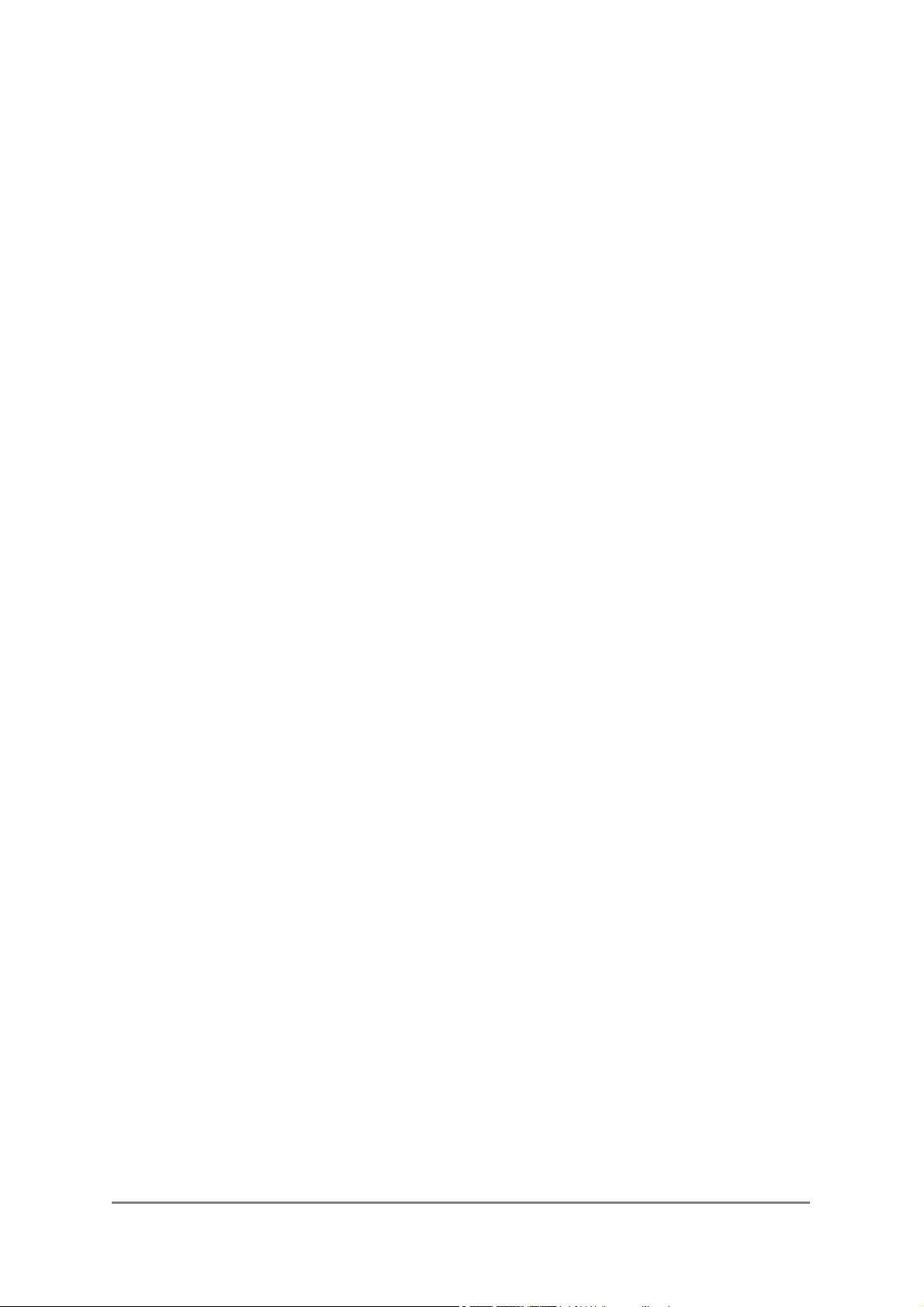
Indice
Indice...................................................................................................iii
Avvisi ..................................................................................................iv
Informazioni in materia di sicurezza .................................................v
Custodia e pulizia ..............................................................................vi
Luoghi per lo smaltimento e il riciclo.............................................viii
1.1 Benvenuti!..................................................................................11
1.2 Contenuto della confezione.....................................................11
1.3 Presentazione dello schermo..................................................12
1.3.1 Vista frontale..............................................................................12
1.3.2 Vista dall'alto .............................................................................13
1.3.3 Vista posteriore .........................................................................15
1.4 Presentazione del telecomando .............................................16
2.1 Montaggio del monitor.............................................................18
2.2 Regolazione della posizione del monitor..............................18
2.3 Rimuovere il supporto/base (solo per il modello MT276).19
2.4 Collegamento del monitor.......................................................20
2.5 Accensione del monitor............................................................21
2.6 Configurazione del monitor.....................................................21
3.1 Menu visualizzazione sullo schermo (OSD)..........................22
3.1.1 Come riconfigurare il menu......................................................22
3.1.2
Presentazione del menu OSD......................................................22
3.2 Sommario delle specifiche.......................................................27
3.3 Risoluzione dei problemi (FAQ)..............................................29
3.4 Modalità operative supportate...............................................30
Monitor LCD ASUS serie MT276 iii
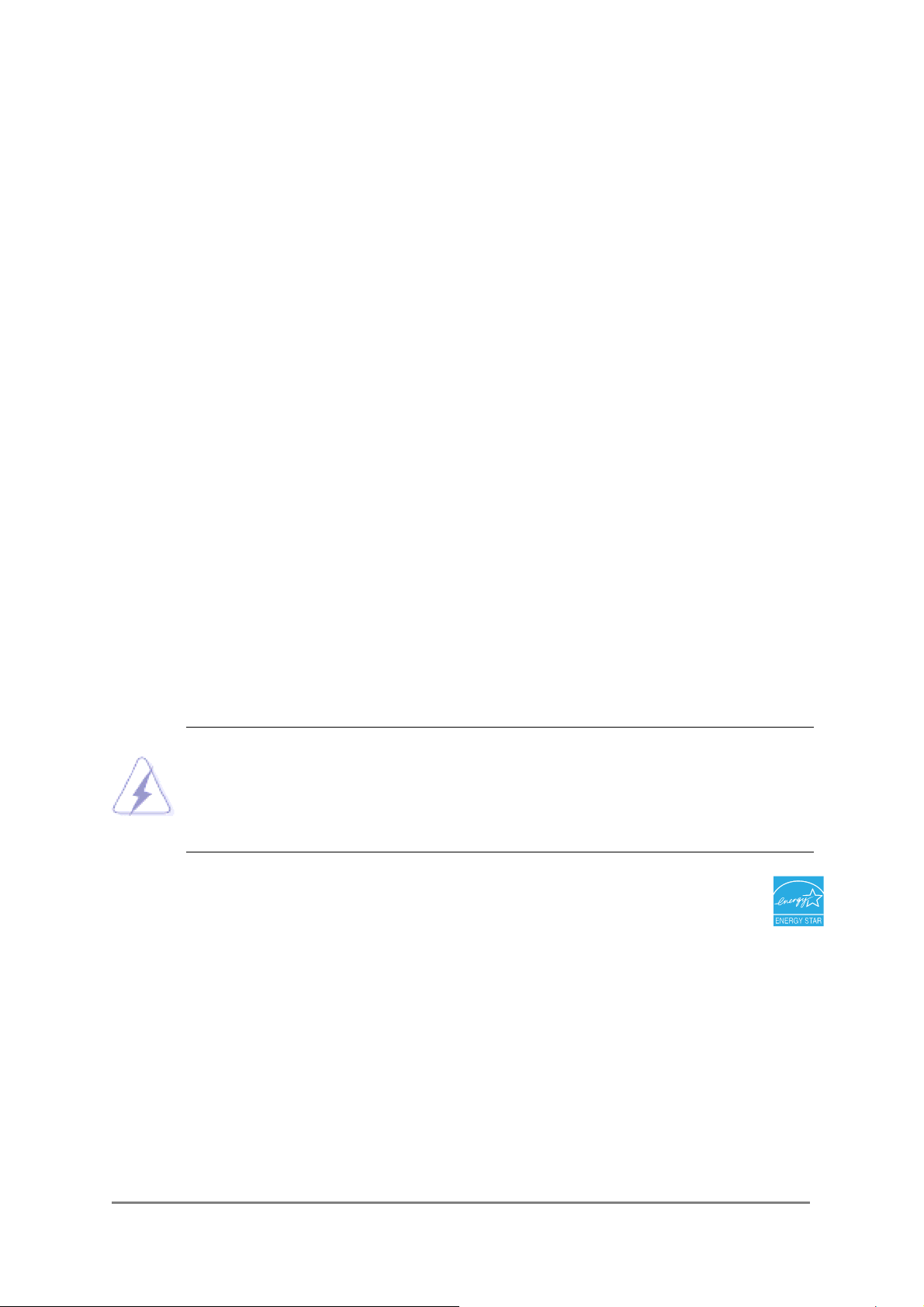
Avvisi
Dichiarazione FCC (Federal Communications Commission)
Questo dispositivo è conforme alla Parte 15 delle Norme FCC. Il funzionamento è
soggetto alle seguenti due condizioni:
▪ Questo dispositivo non può provocare interferenze dannose e
▪ Questo dispositivo deve accettare tutte le interferenze ricevute incluse quelle che
possono provocare funzionamento indesiderato.
Questa apparecchiatura è stata controllata ed è stata rinvenuta conforme ai limiti
previsti per gli apparecchi digitali di classe B, come previsto dalla parte 15 delle
Norme FCC. Questi limiti hanno lo scopo di fornire una protezione ragionevole da
interferenze dannose in un’installazione privata. Questa apparecchiatura genera,
utilizza e può irradiare energia di radiofrequenza e, se non installata ed utilizzata in
accordo con le istruzioni del produttore, può provocare interferenze dannose alle
comunicazioni radio. Non c'è tuttavia garanzia che non si verifichino interferenze in
installazioni particolari. Se questa apparecchiatura provoca interferenze dannose alla
ricezione radiofonica o televisiva, che possono essere determinate accendendola o
spegnendola, l'utente è incoraggiato a cercare di correggere l'interferenza prendendo
una o più delle seguenti misure:
▪ Orientare o posizionare nuovamente l'antenna di ricezione.
▪ Aumentare la distanza tra l’apparecchiatura e il ricevitore.
▪ Collegare l'apparecchio a una presa di corrente che sia su un circuito diverso da
quello a cui è collegato il ricevitore.
▪ Consultare il rivenditore o un tecnico radio/TV esperto per ottenere aiuto.
Per garantire la conformità alle normative FCC per collegare il monitor alla
scheda grafica è obbligatorio usare cavi dotati di schermatura. Cambiamenti
o modifiche apportati all'unità senza l'espressa approvazione della parte
responsabile della conformità alle regole FCC, possono annullare
l’autorizzazione all'uso di questa apparecchiatura concessa all'utente.
In qualità di membro di Energy Star®, la nostra società ha stabilito che questo
prodotto soddisfa i requisiti sull’efficienza energetica indicati dalle linee guida di
Energy Star®.
Dichiarazione del Dipartimento delle Comunicazioni Canadese
Questo apparecchio digitale non eccede i limiti previsti per gli apparecchi di Classe B
in materia di emissione di interferenze radio da parte di apparecchiature digitali, come
dichiarato nelle Norme sulle interferenze radio del Dipartimento delle Comunicazioni
Canadese.
Questo apparecchio digitale di Classe B è conforme alle norme Canadesi ICES-003.
Monitor LCD ASUS serie MT276 iv
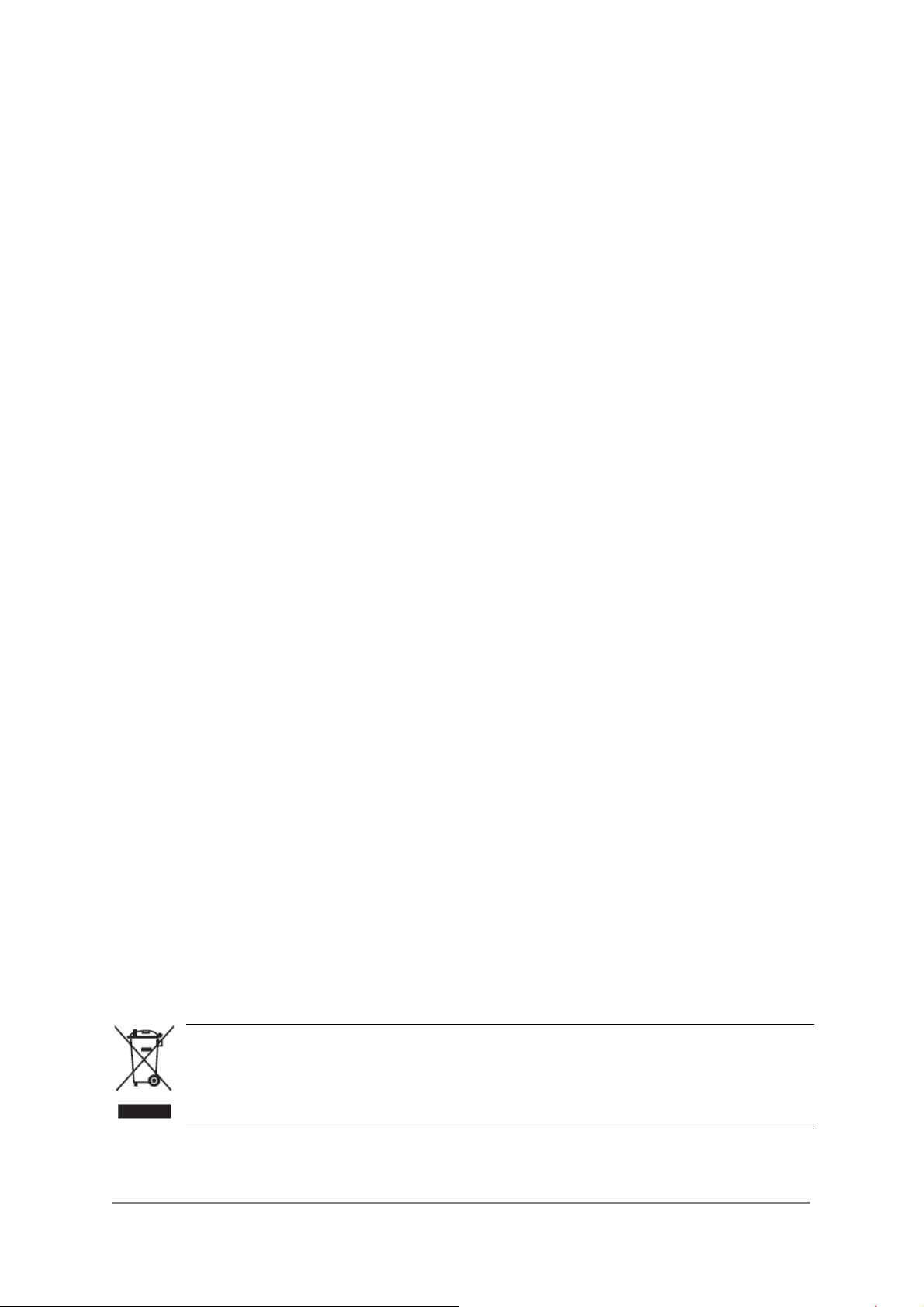
Informazioni in materia di sicurezza
▪ Prima di installare lo schermo, leggere attentamente tutta la documentazione
fornita in dotazione.
▪ Per prevenire il rischio di incendi o folgorazioni, non esporre mai lo schermo a
pioggia o umidità.
▪ Non tentare mai di aprire la struttura esterna dello schermo. L’alta tensione
all’interno di esso è pericolosa e può provocare gravi lesioni fisiche.
▪ Se l’alimentatore si rompe, non tentare di ripararlo da sé. Contattare un tecnico di
assistenza specializzato, oppure il rivenditore.
▪ Prima di usare il prodotto, assicurarsi che tutti i cavi siano collegati in modo
appropriato e che i cavi di alimentazione non siano danneggiati. Se si rinviene
qualsiasi danno, mettersi immediatamente in contatto con il rivenditore.
▪ Le fessure e le aperture sul retro o sulla parte superiore della struttura esterna
servono alla ventilazione. Non bloccarle. Non collocare mai questo prodotto
accanto o sopra un termosifone o una fonte di calore a meno che non sia fornita
una ventilazione adeguata.
▪ Il display deve essere alimentato esclusivamente con il tipo di sorgente di
alimentazione indicato sull'etichetta. Se non si conosce il tipo di alimentazione
elettrica fornita alla propria abitazione, consultare il rivenditore oppure la
compagnia elettrica locale.
▪ Usare una spina appropriata conforme agli standard elettrici locali.
▪ Non sovraccaricare le prese di corrente e le prolunghe. Il sovraccarico può
essere causa di incendi o folgorazioni.
▪ Evitare polvere, umidità e temperature estreme. Non collocare lo schermo in
zone in cui potrebbe bagnarsi. Collocare lo schermo su una superficie stabile.
▪ Scollegare l’unità durante i temporali o in caso di lunghi periodi di inattività. In
questo modo sarà protetta da eventuali danni determinati dagli sbalzi di tensione.
▪ Non inserire oggetti o versare liquidi di alcun genere nelle fessure della struttura
esterna dello schermo.
▪ Per garantire un funzionamento soddisfacente, usare lo schermo solo con
computer approvati UL che hanno prese appropriatamente configurate e
marcate 100-240V AC.
▪ Se si dovessero incontrare problemi tecnici con il display, rivolgersi ad un tecnico
qualificato o al proprio rivenditore.
Questo simbolo, con un cassonetto barrato, indica che il prodotto (elettrico,
elettronico, o alimentato da batterie a bottone contenenti mercurio) non
deve essere smaltito insieme ai rifiuti urbani. Controllare le normative locali
riguardo allo smaltimento dei prodotti elettronici.
Monitor LCD ASUS serie MT276 v
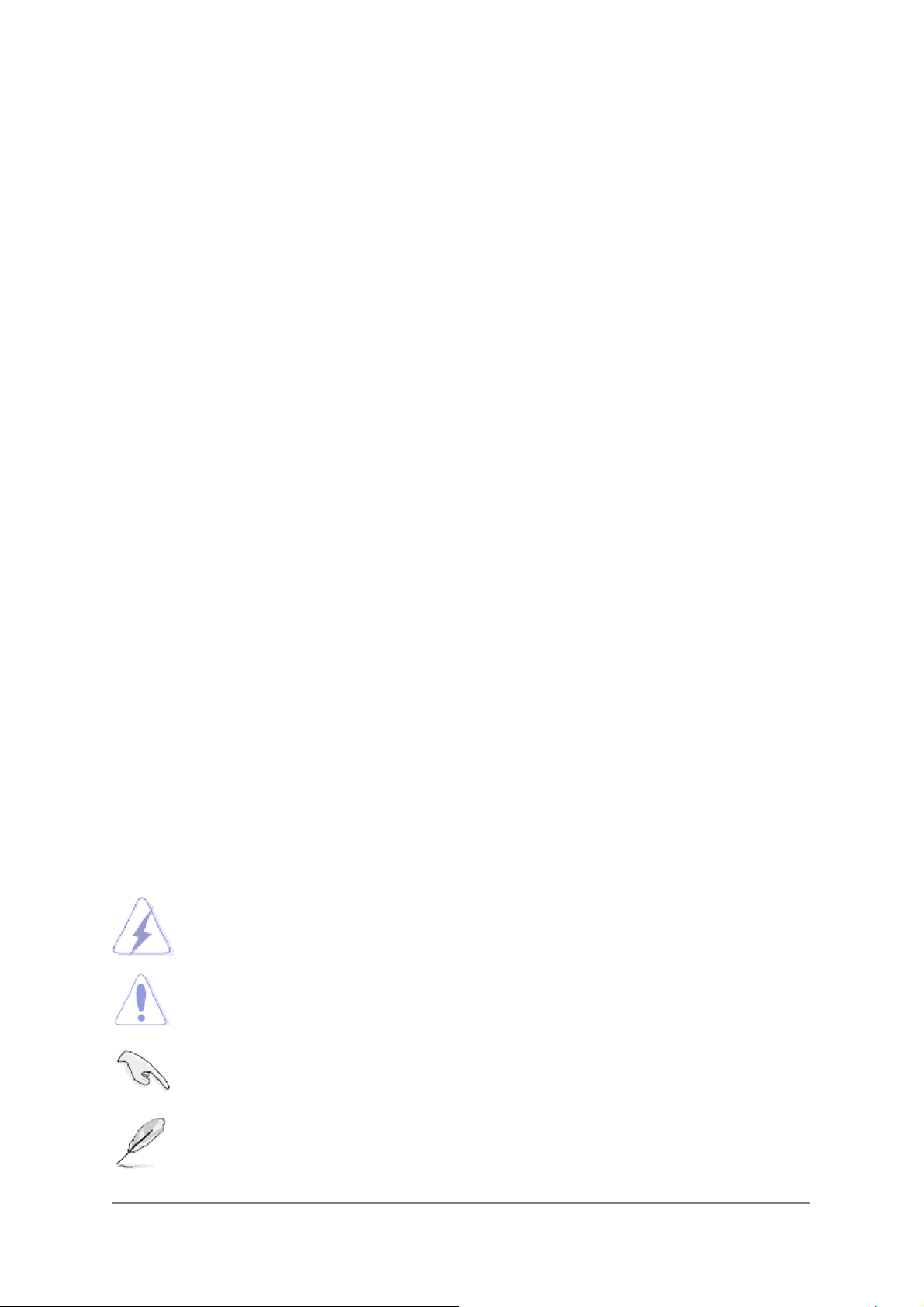
Custodia e pulizia
▪ Prima di sollevare o ricollocare lo schermo, è meglio scollegare tutti i cavi,
compreso il cavo di alimentazione. Quando si colloca lo schermo attenersi alle
tecniche di sollevamento corrette. Quando si solleva o si trasporta lo schermo,
tenere saldamente le estremità dello stesso.
Non sollevare lo schermo reggendolo per il supporto o per il filo elettrico.
▪ Pulizia. Spegnere lo schermo e scollegare il cavo di alimentazione. Pulire la
superficie del display LCD con un panno non abrasivo, che non lasci pelucchi. Le
macchie resistenti possono essere rimosse con un panno leggermente inumidito
di detergente neutro.
▪ Evitare di usare detergenti che contengono alcol o acetone. Usare un detergente
adatto per la pulizia degli schermi LCD. Non spruzzare mai il detergente
direttamente sullo schermo perché potrebbe penetrare al suo interno
provocando folgorazioni.
I seguenti segni sono fenomeni normali dello schermo:
▪ A causa della natura della lampada fluorescente, lo schermo potrebbe
“sfarfallare” durante l’uso iniziale. Spegnere l’interruttore e riaccenderlo di nuovo
per assicurarsi che cessi l'instabilità dell'immagine sullo schermo.
▪ È possibile riscontrare sullo schermo una luminosità leggermente irregolare
dipendente dal tipo di sfondo per il desktop utilizzato.
▪ Quando la stessa immagine è visualizzata per diverse ore, dopo aver cambiato
immagine può rimanere visualizzata in maniera persistente un' “immagine
postuma” della schermata precedente. Lo schermo ripristinerà lentamente la
situazione di normalità, oppure è possibile spegnerlo per qualche ora premendo
l'interruttore.
▪ Se lo schermo diventa nero, lampeggia o non funziona più, rivolgersi al
rivenditore o a un centro di assistenza perché venga riparato. Non tentare di
riparare da sé lo schermo!
▪ Simboli convenzionali usati in questa guida
AVVISO: Informazioni che aiutano a prevenire lesioni alla persona
ATTENZIONE: Informazioni che aiutano a prevenire danni ai componenti
quando si cerca di portare a termine un'attività.
quando si cerca di portare a termine un’attività.
IMPORTANTE: Informazioni che DEVONO essere osservate per
NOTA: Suggerimenti e altre informazioni utili per portare a termine
un'operazione.
completare un’operazione.
Monitor LCD ASUS serie MT276 vi
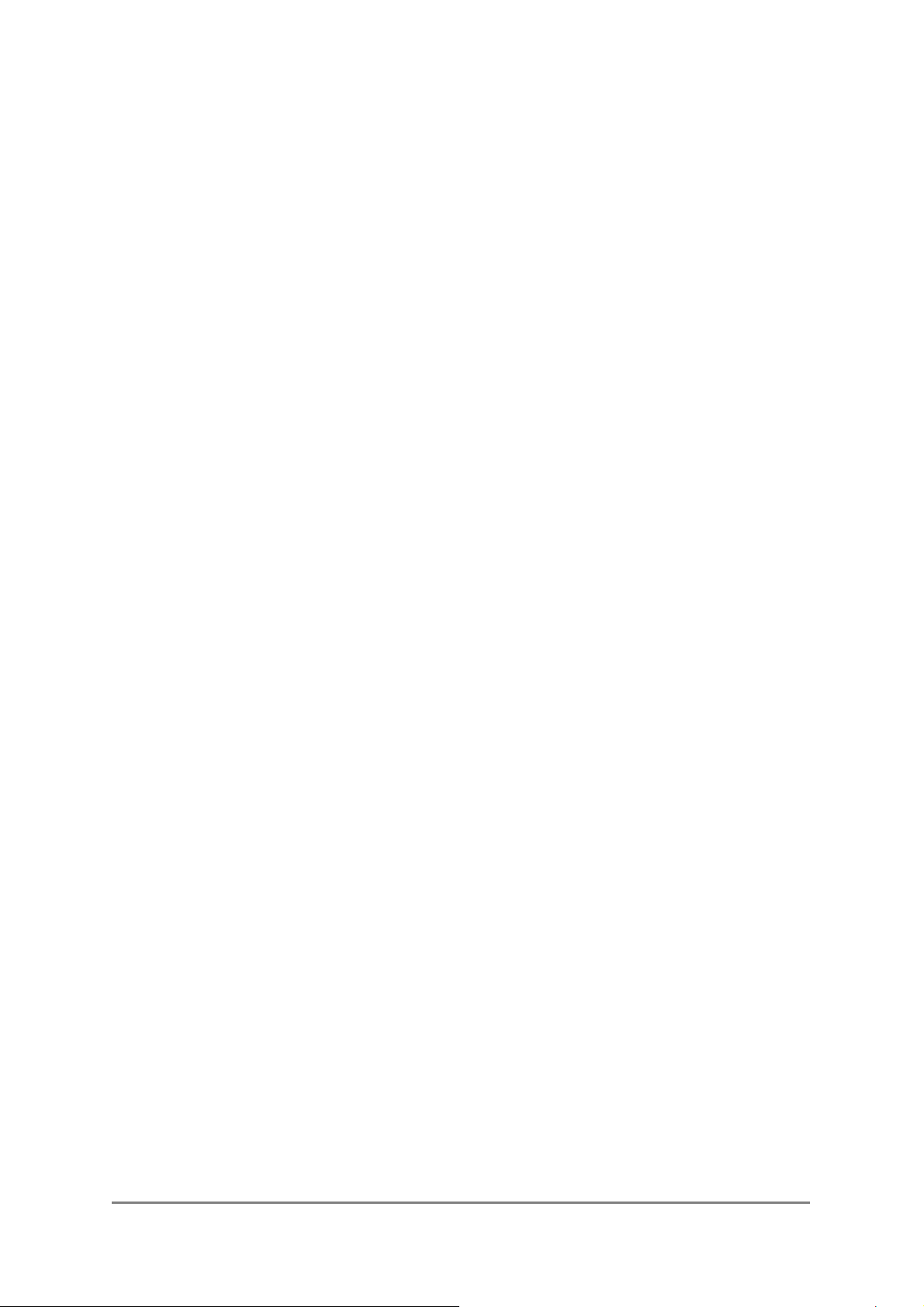
Dove trovare altre informazioni
Fare riferimento alle seguenti risorse per trovare altre informazioni e per
aggiornamenti sul software e sul prodotto.
1. Siti web ASUS
I siti web della rete mondiale ASUS forniscono informazioni aggiornate
sull'hardware e sul software prodotti da ASUS. Fare riferimento a:
http://www.asus.com
2. Documentazione opzionale
La confezione del prodotto può contenere della documentazione facoltativa che
può essere stata aggiunta dal rivenditore. Questi documenti non fanno parte
della confezione standard.
Monitor LCD ASUS serie MT276 vii
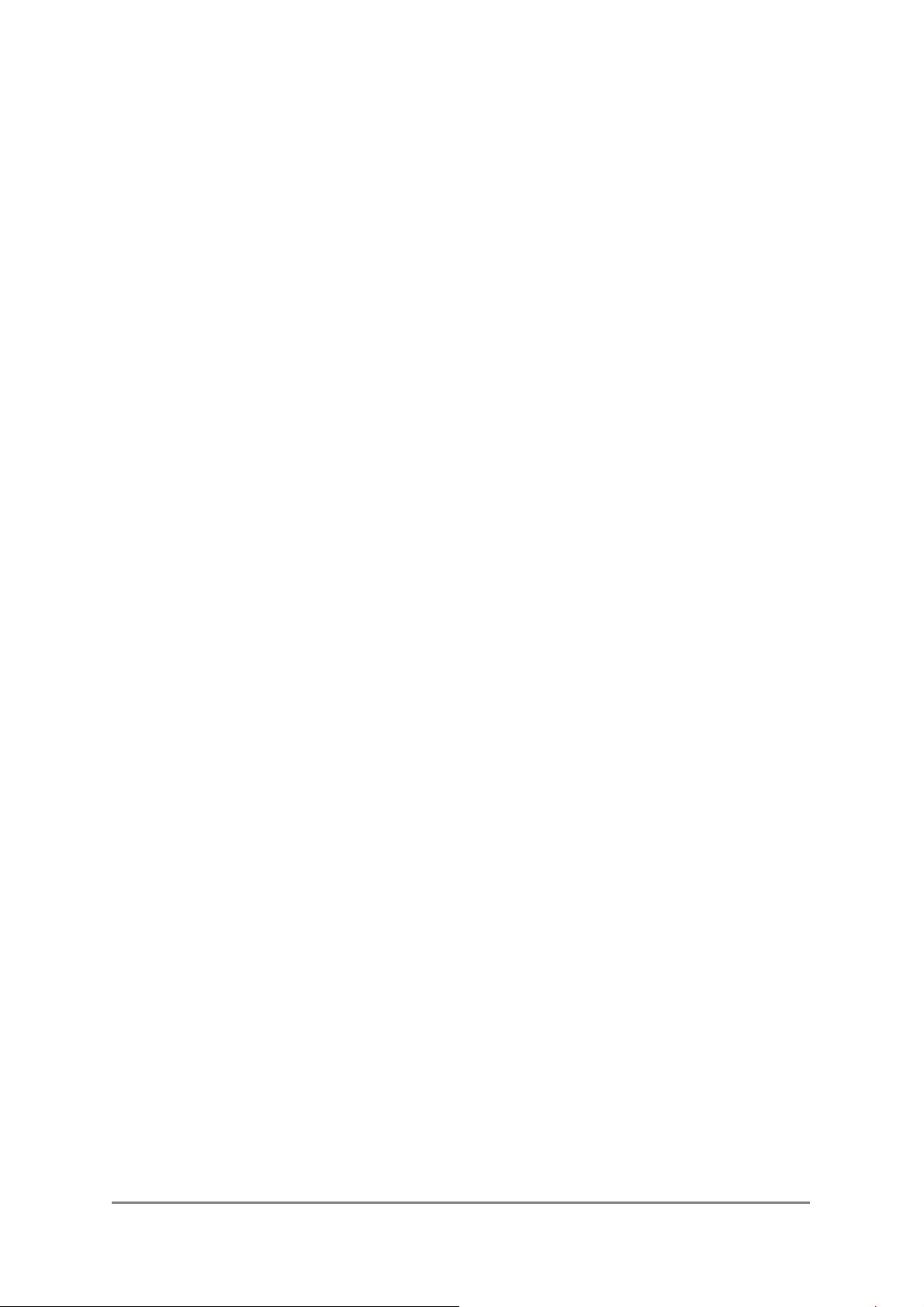
Luoghi per lo smaltimento e il riciclo
EUROPA
In caso di necessità di smaltimento di prodotti ASUS in Europa, contattare una delle
sedi di seguito indicate per prendere accordi in materia di riciclaggio.
▪ ASUS France S.A.R.L.
10 allee bienvenue, 93160, noisy le grand, France
Tel: +33 1 49 32 96 50
▪ ASUS COMPUTER GmbH (Germania)
Harkortstr. 21 – 23, 40880 Ratingen, Deutschland
Linea diretta: +49 01805 / 010920 ( Lun. – Ven. / 9 – 17h)
Fax: +49 2102 9599-11 (24h)
▪ ASUSTeK Italy srl
Via Piero Gobetti 2/B Centro direzionale Villa Fiorita 20063 Cernusco sul
Naviglio (MI), Italy
Tel: +39 199400089
Fax: +39 02 20240555
▪ ASUSTek UK Ltd.
1st Floor, Focus 31, West Wing, Mark Road, Hemel Hempstead, HP2 7BW, UK
Tel: +44 1442 202 700
Fax: +44 1442 245 882
▪ ASUS IBERICA S.L.
C/ Plomo 5-7, 08038 Barcelona, Spain
Tel: +34 902 889688
▪ ASUS Nordic AB
Finlandsgatan 16, 4 Tr., 16474 Kista, Sweden
Tel: +46 8 5889 8900
Fax: +46 8 5889 8999
▪ ASUS Computer Benelux B.V.
Fultonbaan 12 3439 NE Nieuwegein The Netherlands
Tel: +31.30.60.22.452
Linea diretta: +31 (0)591-668190
Fax: +31 (0)591-666853
▪ ASUS Computer Czech Republic S.R.O.
V Olsinach 2300/75, 10000 Prague, Czech Republic
Tel: +420 274 774 872
Fax: +420 274 774 889
▪ ASUS Polska SP. Z.O.O.
Al. Jerozolimskie 200, 02-222 Warsaw 4 floor, Poland
Tel: +48 22 571 80 00
Fax: +48 22 571 80 01
▪ ASUS Hungary Kft.
Tel: +36 1 505 45 61
Fax: +36 1 505 45 63
Monitor LCD ASUS serie MT276 viii
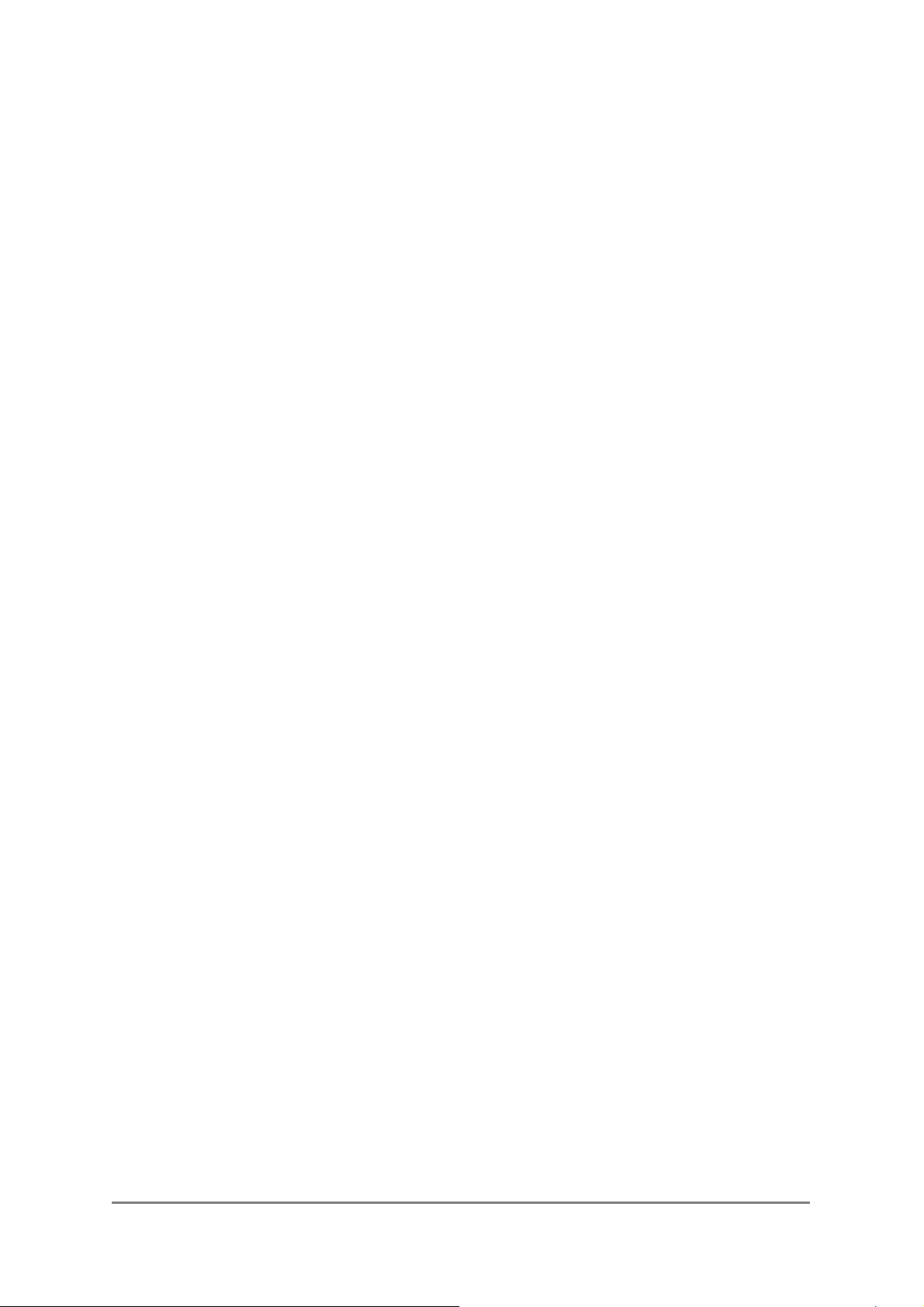
NORD AMERICA
In caso di necessità di smaltimento di prodotti ASUS in Nord America, contattare una
delle sedi di seguito indicate per prendere accordi in materia di riciclaggio.
ASUS COMPUTER INTERNATIONAL (America)
▪ US Headquarters:
800 Corporate Way, Fremont, CA 94539, USA
Tel: +1 510-739-3777
Fax: +1 510-608-4555
▪ Canada Branch Office:
802 Cochrane Dr., Unit 2, Markham ON, L3R 8C9, Canada
Tel: (905) 370-2787
Fax: (905) 489-2718
Zona ASIA-P ACIFICO
In caso di necessità di smaltimento di prodotti ASUS nella zona Asia-Pacifico,
contattare una delle sedi di seguito indicate per prendere accordi in materia di
riciclaggio.
▪ ASUSTeK COMPUTER INC.
No. 15, Li-Te Rd., Peitou, Taipei, Taiwan
Tel: +886-2-2894-3447
Linea diretta: +886-(0)800-093-456
Fax: +886-2-2895-9254
“QUESTO PRODOTTO È UN'APPARECCHIATURA ELETTRICA CHE PUÒ CONTENERE MATERIALI
E COMPONENTI PERICOLOSI E CHE AL TERMINE DEL SUO CICLO DI VITA DEVE ESSERE
SMALTITA SECONDO LA PROCEDURA CORRETTA”
Monitor LCD ASUS serie MT276 ix

________________________________________________________________________________
________________________________________________________________________________
________________________________________________________________________________
________________________________________________________________________________
________________________________________________________________________________
________________________________________________________________________________
________________________________________________________________________________
________________________________________________________________________________
________________________________________________________________________________
________________________________________________________________________________
________________________________________________________________________________
________________________________________________________________________________
________________________________________________________________________________
________________________________________________________________________________
________________________________________________________________________________
________________________________________________________________________________
________________________________________________________________________________
________________________________________________________________________________
________________________________________________________________________________
________________________________________________________________________________
________________________________________________________________________________
________________________________________________________________________________
________________________________________________________________________________
Monitor LCD ASUS serie MT276 x

1.1 Benvenuti!
Vi ringraziamo per aver acquistato un monitor LCD ASUS® multifunzione della serie
MT!
Il monitor LCD ASUS di ideazione più recente vi offre una gran quantità di funzioni
per migliorare l'esperienza di visione. Integra svariate interfacce di ingresso
multimediali per soddisfare le vostre esigenze relativamente a uno schermo che vi
consenta di lavorare e di dedicarvi ad attività di svago.
Con queste funzioni si godrà della comodità e della deliziosa esperienza visiva fornita
dalla Serie MT!
1.2 ontenuto della confezione C
Controllare che nella confezione del monitor LCD multifunzione della serie MT siano
presenti i seguenti articoli:
▪ Monitor LCD
▪ Base e vite per il fissaggio del monitor
▪ Tagliando di garanzia
▪ Guida rapida
▪ CD con il manuale utente
▪ Cordone di alimentazione
▪ Cavo HDMI-DVI
▪ Cavo VGA
▪ Cavo audio
▪ Telecomando e batteria
▪ Se uno dei suddetti elementi è danneggiato o mancante, contattare
immediatamente il rivenditore.
▪ Prima di utilizzare il telecomando togliere la linguetta.
1 2
Monitor LCD ASUS serie MT276 11

1.3 Presentazione dello schermo
1.3.1 Vista frontale
12
1. Tasto accensione e indicatore alimentazione
▪ Premere questo tasto per accendere/spegnere il monitor o metterlo in
attesa.
▪ I colori che l’indicatore di alimentazione può assumere sono descritti nella
tabella che segue.
Stato Descrizione
Blu Acceso
Rosso Assenza di
segnale
(Risparmio
energetico)
Spento (buio) Spento/ In attesa
2. Ricevitore remoto
▪ Il monitor riceve il segnale dal telecomando in questo punto.
Monitor LCD ASUS serie MT276 12

1.3.2 Vista dall'alto
12 3 4 5
1. / / Splendid / Regolazione auto. / Pulsante Esci
▪ Usare questo tasto di scelta rapida per passare dall'una all'altra tra le sei
modalità video predefinite (standard, teatro, gioco, scenario, notturna e
sRGB) con la tecnologia SPLENDID™ Video Enhancement.
▪ Quando il menu OSD è attivo, permette di uscire dal menu OSD oppure di
tornare al menu precedente.
▪ Premendo questo tasto per 2-3 secondi (solo con ingresso VGA), si regola
automaticamente l’immagine alla sua posizione, sincronizzazione e fase
ottimali.
2. Pulsanti Menu / Pulsante Invio
▪ Per attivare il menu OSD
▪ Premere questo tasto per confermare/selezionare l’icona (funzione)
evidenziata quando il menu OSD è attivo.
3. / Tasti di accesso diretto per la regolazione della Luminosità /
Pulsanti freccia destra e freccia sinistra
▪ Per spostarsi a sinistra/destra e regolare il valore della funzione selezionata
o spostarsi a destra e passare alla funzione successiva.
▪ Quando il menu OSD non è attivo sono anche tasti di accesso diretto che
consentono di regolare la luminosità.
Monitor LCD ASUS serie MT276 13

4. / Tasti di accesso diretto per la regolazione del Volume / Pulsanti
freccia verso l'alto e freccia verso il basso
▪ Per spostarsi verso il basso o verso l'alto e scegliere una funzione
▪ Quando il menu OSD non è attivo sono anche tasti di accesso diretto che
consentono di regolare il volume dell'audio.
5. Pulsante Sorgente
▪ Per cambiare la sorgente del segnale di ingresso tra Component, VGA,
HDMI1 e HDMI2.
Dopo aver collegato i cavi HDMI al monitor premere (il pulsante di
selezione dell'ingresso) per visualizzare i segnali HDMI.
Monitor LCD ASUS serie MT276 14

1.3.3 Vista posteriore
10
9
MT276H
MT276HE
354
1
1
2
78
354
2
7
6
1. Presa di alimentazione e interruttore per collegare il filo elettrico e accendere
o spegnere il monitor
2. Sistema antifurto Kensington
3. Connessione HDMI per la connessione del segnale dell'interfaccia multimediale
ad alta definizione (HDMI)
4. Uscita audio S/PDIF per consentire l'uscita del segnale audio digitale su cavo
S/PDIF
5. Ingresso audio per suono stereo da PC per collegare la sorgente audio del PC
6. Connessione ingresso audioper consentire l'ingresso del segnale audio su
cavo RCA (solo per il modello MT276H)
7. Connessione VGA per PC connessione del segnale analogico VGA
8. Connessione Component per collegare la sorgente del segnale video
Component (YPbPr) (solo per il modello MT276H)
9. Custodia del telecomando
10. Jack per cuffie per trasmettere alle cuffie il segnale audio
Monitor LCD ASUS serie MT276 15

1.4 Presentazione del telecomando
Sostituzione della batteria
1. Aprire il coperchio del vano batterie posto sul
retro.
2. Togliere la vecchia batteria
3. Inserire una batteria al litio con la polarità
corretta (+ verso +, - verso -).
4. Chiudere il coperchio.
▪ Utilizzare il telecomando
▪ Smaltire le batterie usate in un
22.522.5
posizionandosi di fronte al
ricevitore remoto a una distanza
inferiore a 7 metri ed entro 22,5
gradi a sinistra e a destra.
apposito contenitore per il riciclo
per evitare di inquinare l'ambiente.
Monitor LCD ASUS serie MT276 16

1
2
1. Aumenta e riduce il volume e silenzia
l'audio.
11
3
4
5
6
7
8
9
10
2. Per cambiare la sorgente del segnale
di ingresso tra Component, VGA,
HDMI1 e HDMI2.
3. Premere questo tasto per
accendere/spegnere il monitor o
metterlo in attesa.
4. Usare questo tasto di scelta rapida
per passare dall'una all'altra tra le sei
modalità video predefinite (standard,
teatro, gioco, scenario, notturna e
sRGB) con la tecnologia
SPLENDID™ Video Enhancement.
5. Regola l'aspect ratio su "Schermo
intero", "4:3" o "Overscan".
6. Premendo questo tasto per 2-3
secondi (solo in modalità VGA), si
regola automaticamente l’immagine
alla sua posizione, sincronizzazione e
fase ottimali.
7. Tasto di accesso diretto per la
regolazione della Luminosità
8. Per spostarsi a sinistra/destra e
regolare il valore della funzione
selezionata o spostarsi a destra e
passare alla funzione successiva.
Per spostarsi verso il basso e verso
l'alto e scegliere una funzione.
9. Premere questo tasto per
confermare/selezionare l’icona
(funzione) evidenziata quando il menu
OSD è attivo.
10. Quando il menu OSD è attivo,
permette di uscire dal menu OSD
oppure di tornare al menu
precedente.
11. Attiva il menu OSD.
Monitor LCD ASUS serie MT276 17

2.1 ontaggio del monitor M
Per assemblare la base del monitor:
1. Appoggiare il monitor a faccia in giù su un tavolo.
2. Allineare la base sul braccio in modo che si inserisca nella scanalatura del
braccio.
3. Fissare la base al braccio serrando la vite dopo averla infilata.
Si raccomanda di coprire la superficie del tavolo con un panno morbido per
prevenire danni al monitor.
1
2
2.2 egolazione della posizione del monitor R
▪ Per ottenere una visione ottimale, si raccomanda
di guardare direttamente il monitor e poi di
regolarlo sull’angolazione più comoda.
▪ Afferrare il supporto per impedire che il monitor
cada quando si cambia l’inclinazione.
▪ L’angolo del monitor può essere regolato da -5°
a 18°.
-5˚ – 18˚
È normale che il monitor tremi leggermente mentre si regola l’angolo di
visione.
Monitor LCD ASUS serie MT276 18

2.3 Rimuovere il supporto/base
1
2
4
(solo per il modello MT276)
(per supporto da parete VESA)
Il supporto/base staccabile di questo monitor LCD è progettato in modo particolare
per l'installazione su parete VESA.
Per staccare il supporto/base:
1. Appoggiare il monitor a faccia in giù su un tavolo
2. Rimuovere i tappi di gomma dai quattro fori per le viti (figura 1)
3. Asportare la base (figura 2.)
4. Usare un cacciavite per viti a testa piatta per far leva sul coperchio del perno
posteriore (figura 3).
5. Usare un cacciavite per togliere le quattro viti del perno (figura 4), poi asportarlo
dal monitor.
Si raccomanda di coprire la superficie del tavolo con un panno morbido per
prevenire danni al monitor.
Monitor LCD ASUS serie MT276 19

casse esterne
casse esterne
2.4 Collegamento del monitor
MT276H
8
MT276HE
PC
1
1
6 4 2
PC
3
2
6
Periferica AV
2 5 7
3 4
7
Periferica AV
5
1
1
8
6 4 2
3
2
3 4
6
2
▪ Collegamento del cavo elettrico: Collegare un'estremità del cavo
d’alimentazione in modo sicuro alla porta AC-IN del monitor 1e l’altra estremità
ad una presa di corrente.
Prima di collegare i cavi accertarsi che i dispositivi connessi siano spenti e
che il cordone di alimentazione non sia inserito nella presa elettrica.
▪ Collegamento dei cavi di segnale: Collegare un'estremità dei cavi
2
HDMI/6VGA/7YPbPr al monitor e l'altra estremità al computer o a qualsiasi
altra unità video.
Quando sono collegate contemporaneamente più sorgenti di segnale è
possibile passare da una sorgente di ingresso all'altra utilizzando il tasto
presente sulla tastiera del monitor o sul telecomando.
Monitor LCD ASUS serie MT276 20

▪ Collegamento del cavo audio: Collegare il cavo audio dalla porta di ingresso
audio del monitor alla porta di uscita audio del computer e/o dell'unità video
4/5
.
▪ Collegamento degli altoparlanti esterni: Collegare un cavo
porta di uscita audio S/PDIF del monitor alla porta di ingresso audio delle casse
esterne.
▪ Uso delle cuffie: Collegare l’estremità con lo spinotto al connettore cuffie
monitor.
3
S/PDIF dalla
8
del
2.5 Accensione del monitor
Accendere l'interruttore principale posto sul retro del monitor. Premere il pulsante di
accensione. Fare riferimento al paragrafo 1.3 “Presentazione dello schermo” per
indicazioni sulla posizione del pulsante di accensione. L’indicatore di alimentazione si
accende assumendo un colore blu; ciò indica che il monitor è acceso.
2.6 Configurazione del monitor
Impostare il segnale del PC sulla risoluzione e sulla frequenza ottimali per ottenere la
miglior qualità dell'immagine.
▪ In caso di utilizzo di ingresso VGA, se si avverte rumore, si riscontra un tremolio
o uno spostamento dell'immagine sullo schermo premere il pulsante per 2 –
3 secondi.
Monitor LCD ASUS serie MT276 21

3.1 enu visualizzazione sullo schermo (OSD) M
3.1.1 Come riconfigurare il menu
1. Per attivare il menu OSD premere il pulsante MENU sulla tastiera dello schermo o
sul telecomando.
2. Per navigare attraverso le funzioni utilizzare W, X, S e T. Verrà evidenziata la
funzione prescelta. Per attivare la funzione prescelta premere il pulsante ENTER
. Se la funzione prescelta ha un sottomenu, per navigare attraverso le
funzioni del sottomenu continuare a fare ricorso a W, X, S e T. Verrà
nuovamente evidenziata la funzione prescelta e sarà possibile attivarla
premendo il pulsante ENTER .
3. Per cambiare le impostazioni della funzione attivata utilizzare W, X, S, o T.
4. Ogniqualvolta si preme il pulsante MENU è possibile tornare al livello iniziale
dell'elenco del menu OSD. Ripetere le operazioni 2 e 3 per regolare qualsiasi
altra funzione.
5. Per uscire dal menu OSD premere il tasto sulla tastiera dello schermo o il
pulsante EXIT sul telecomando.
3.1.2 Presentazione del menu OSD
1. Splendid
Questa funzione ha cinque funzioni secondarie da selezionare in base alle
preferenze personali. Ciascuna modalità ha l’opzione di ripristino che consente
di mantenere le impostazioni e tornare alla modalità predefinita.
- Modalità estándar: è la scelta migliore per modificare documenti con la
tecnologia Splendid™ Video Intelligence.
In questa modalità è possibile regolare nitidezza, colore e tinta in modo
da definire l'effetto immagine preferito.
- Modalità teatro: è la scelta migliore per guardare i film con la
tecnologia Splendid™ Video Intelligence.
- Modalità gioco: è la scelta migliore per giocare con la tecnologia
Splendid™ Video Intelligence.
Monitor LCD ASUS serie MT276 22

- Modalità scenario: è la scelta migliore per la visualizzazione di
fotografie di paesaggi con la tecnologia Splendid™ Video Intelligence.
- Modalità notturna: è la scelta migliore per visualizzare scene buie con
la tecnologia Splendid™ Video Intelligence
- Modalità sRGB: è la scelta migliore per visualizzare fotografie ed
elaborazioni grafiche con il PC.
In modalità Standard, le funzioni ASCR, Saturazione e Nitidezza non sono
configurabili.
2. Colore
Con questa funzione si può selezionare il colore preferito.
▪ Luminosità: per regolare la luminanza del monitor
▪ Contrasto: per regolare il contrasto dell'immagine visualizzata
▪ Saturazione: per regolare la saturazione dell'immagine visualizzata
▪ Colore: per selezionare la temperatura del colore scegliendo tra Caldo (La
temperatura colore correlata predefinita (CCT) come “Caldo” corrisponde a
6500 K), Normale, Freddo e Modalità utente. In Modalità utente si può
regolare il livello del rosso, del verde e del blu per definire la tonalità di
bianco preferita.
▪ Tonalità pelle: contiene cinque modalità di colore, ovvero: Rossastro 1,
Rossastro 2, Giallastro 1, Giallastro 2 e Naturale.
Monitor LCD ASUS serie MT276 23

3. Immagine
In questo menu si possono regolare i valori di Luminosità, Contrasto, Nitidezza,
Saturazione, Posizione (solo VGA) e Fuoco (solo VGA).
▪ Nitidezza: per regolare la nitidezza dell'immagine visualizzata; questa
funzione è attiva soltanto nella modalità standard della tecnologia
Splendid™.
▪ Trace Free: per regolare il tempo di risposta del monitor
▪ Controlli: regola l'aspect ratio su "Schermo intero", "4:3" o "Overscan".
▪ ASCR: per attivare e disattivare la funzione ASUS Smart Contrast Ratio
▪ Posizione: regola la posizione orizzontale (Posizione-O.) e la posizione
verticale (Posizione-V.) dell’immagine. La portata della regolazione va da 0
a 100.
▪ Fuoco: riduce i disturbi orizzontali e verticali dell’immagine regolando
separatamente Fase e Frequenza. La portata della regolazione va da 0 a
100.
▪ La Fase regola la fase del segnale di frequenza dei pixel. Con una
regolazione della fase scorretta lo schermo presenta disturbi
orizzontali.
▪ La Frequenza (frequenza dei pixel) controlla il numero di pixel
analizzati da una scansione orizzontale. Se la frequenza non è corretta,
lo schermo mostra strisce verticali e l'immagine non è proporzionata.
Monitor LCD ASUS serie MT276 24

4. Audio
▪ Volume: per regolare il volume delle casse o delle cuffie
▪ Bassi: per regolare il livello dei bassi
▪ Acuti: per regolare il livello degli acuti
▪ Bilanciamento: per regolare il bilanciamento del suono prodotto dagli
altoparlanti ai livelli desiderati
▪ No audio: per silenziare l'audio
5 Selezione input
Questa funzione permette di selezionare l’origine preferita per l’ingresso.
Monitor LCD ASUS serie MT276 25

6 Impostazione Sistema
Consente di regolare il sistema.
▪ Impostazione OSD:
Regola da 0 a 100 la posizione orizzontale (Posizione-O.)/la
posizione verticale (Posizione-V.) dell’OSD.
Regola l'intervallo di visualizzazione sullo schermo da 10 a 120
secondi.
Abilita o disabilita funzione DDC/CI.
Regola la trasparenza di visualizzazione sullo schermo
▪ Informazioni: mostra le informazioni del monitor.
▪ Lingua: ci sono undici lingue da selezionare: inglese, tedesco, italiano,
francese, olandese, spagnolo, russo, cinese tradizionale, cinese
semplificato, giapponese e coreano.
▪ Regola Tutto: “Sì” consente di ripristinare le impostazioni predefinite.
Monitor LCD ASUS serie MT276 26

3.2 ommario delle specifiche S
(MT276H)
Tipo di pannello
Dimensioni del pannello
Risoluzione massima
Dimensioni pixel
Luminosità (tipica)
Rapporto di contrasto (tipico)
Rapporto di contrasto (massimo)
Angolo di visuale
(orizzontale/verticale) CR>10
Colori dello schermo
Tempo di reazione
Selezione SPLENDID
Regolazione automatica
Selezione della temperatura
colore
Selezione tonalità della pelle
Ingresso digitale
Ingresso analogico
Porta ingresso audio
Uscita audio digitale
Connettore cuffie
Colori
Casse (integrate)
LED alimentazione
Inclinazione
Blocco di sicurezza Kensington
Riduttore tensione di ingresso
AC/DC
Consumo energetico
Temperatura (operativa)
Temperatura (non-operativa)
Dimensioni (L * H * P)
Peso (stimato)
Multilingue
Accessori
Approvazioni
LCD TFT
27” (16:9) Widescreen
1920 x 1080
0,31125 mm
400 cd/m2
1000:1
50000:1 (con funzione ASCR attiva)
orizzontale:170 gradi (tipica)
verticale:160 gradi (tipica)
16,7 M
2 ms
6 modalità video predefinite
Sì
4 temperature colore
5 tonalità pelle
HDMI x 2 (v1,3)
D-Sub, Component (YPbPr) x 1
RCA (dx+sx) x 1, Connettore mini 3,5 mm x 1
S/PDIF x 1
Sì
Nero
3W x 2
Blu (acceso) / Rosso (Standby)
-5°~18°
Sì
AC 100 -240V
Accensione < 65W; Standby <1 W; Spegnimento < 1W
0°C ~ 40 °C
-20°C ~ 60 °C
666,5 mm x 515,2 mm x 229,9 mm (macchina)
755 mm x 685 mm x 148 mm (confezione)
9 Kg (netto); 11,8 Kg (lordo)
11 lingue (Inglese, Tedesco, Italiano, Francese, Olandese,
Spagnolo, Russo, Cinese tradizionale, Cinese semplificato,
Giapponese, Coreano)
Cavo D-sub, Cavo audio, Cavo d'alimentazione, Cavo
HDMI-DVI, Scheda garanzia, Guida rapida, CD Guida per
l'utente
Energy Star®, EuP, TCO06, UL/cUL, CB, CE, FCC, CCC,
BSMI, Gost-R, C-Tick, VCCI, PSB, J-MOSS, RoHS, WEEE,
ISO 9421-307, Windows Vista WHQL
* Le specifiche sono soggette a cambiamenti senza preavviso.
Monitor LCD ASUS serie MT276 27

(MT276HE)
Tipo di pannello
Dimensioni del pannello
Risoluzione massima
Dimensioni pixel
Luminosità (tipica)
Rapporto di contrasto (tipico)
Rapporto di contrasto (massimo)
Angolo di visuale
(orizzontale/verticale) CR>10
Colori dello schermo
Tempo di reazione
Selezione SPLENDID
Regolazione automatica
Selezione della temperatura
colore
Selezione tonalità della pelle
Ingresso digitale
Ingresso analogico
Porta ingresso audio
Uscita audio digitale
Connettore cuffie
Colori
Casse (integrate)
LED alimentazione
Inclinazione
Blocco di sicurezza Kensington
Riduttore tensione di ingresso
AC/DC
Consumo energetico
Temperatura (operativa)
Temperatura (non-operativa)
Dimensioni (L * H * P)
Peso (stimato)
Multilingue
Accessori
Approvazioni
LCD TFT
27” (16:9) Widescreen
1920 x 1080
0,31125 mm
400 cd/m2
1000:1
50000:1 (con funzione ASCR attiva)
orizzontale:170 gradi (tipica)
verticale:160 gradi (tipica)
16,7 M
2 ms
6 modalità video predefinite
Sì
4 temperature colore
5 tonalità pelle
HDMI x 2 (v1,3)
D-Sub
Connettore mini 3,5 mm x 1
S/PDIF x 1
Sì
Nero
3W x 2
Blu (acceso) / Rosso (Standby)
-5°~18°
Sì
AC 100 -240V
Accensione < 65W; Standby <1 W; Spegnimento < 1W
0°C ~ 40 °C
-20°C ~ 60 °C
666,5 mm x 515,2 mm x 229,9 mm (macchina)
755 mm x 685 mm x 148 mm (confezione)
9 Kg (netto); 11,8 Kg (lordo)
11 lingue (Inglese, Tedesco, Italiano, Francese, Olandese,
Spagnolo, Russo, Cinese tradizionale, Cinese semplificato,
Giapponese, Coreano)
Cavo D-sub, Cavo audio, Cavo d'alimentazione, Cavo
HDMI-DVI, Scheda garanzia, Guida rapida, CD Guida per
l'utente
Energy Star®, EuP, TCO06, UL/cUL, CB, CE, FCC, CCC,
BSMI, Gost-R, C-Tick, VCCI, PSB, J-MOSS, RoHS, WEEE,
ISO 9421-307, Windows Vista WHQL
* Le specifiche sono soggette a cambiamenti senza preavviso.
Monitor LCD ASUS serie MT276 28

3.3 Risoluzione dei problemi (FAQ)
Fenomeno Azioni consigliate
Indicatore di alimentazione
spento
Spia di alimentazione
ambra e schermo bianco
Problemi di funzionamento
del telecomando
Lo schermo appare troppo
luminoso, troppo scuro o ci
sono errori di colore
L'immagine sullo schermo
trema, ruota o compaiono
delle onde
L’immagine sullo schermo
è sfocata o poco definita
Non c’è sonoro oppure il
livello dell'audio è troppo
basso
L'immagine sullo schermo
del PC non è centrata o
dimensionata
correttamente
▪ Premere nuovamente il pulsante e controllare se
l'alimentazione è accesa.
▪ Controllare se l'interruttore di alimentazione sul retro
del monitor è acceso.
▪ Controllare se il cordone di alimentazione è collegato
bene.
▪ Controllare se il monitor e l'unità video selezionata o
il computer sono accesi.
▪ Controllare se il cavo di segnale è collegato bene.
▪ Controllare se il cavo di segnale non è danneggiato.
▪ Quando il computer è in uso, controllare se il
computer è in funzione facendo clic su qualsiasi
tasto della tastiera o muovendo il mouse.
▪ Controllare se l'unità video o il computer funzionano
correttamente collegandoli se possibile a un altro
monitor.
▪ Accertarsi che non siano frapposti ostacoli tra il
monitor e il telecomando.
▪ Controllare se le batterie sono installate in modo
corretto rispetto alle relative polarità
▪ Installare delle batterie nuove
▪ Controllare se il cavo di segnale non è danneggiato.
▪ Usare la funzione "Ripristina tutto" nel menu
Configurazione del sistema.
▪ Controllare se il cavo di segnale è collegato bene.
▪ Allontanare i dispositivi elettrici che possono
provocare interferenze elettromagnetiche.
▪ Controllare se il cavo del segnale video è collegato
bene.
▪ Per l'ingresso VGA fare ricorso alla funzione
“Regolazione auto.”.
▪ Controllare se il cavo del segnale audio è collegato
bene. In alcune periferiche video e in alcuni
computer, il segnale audio NON è trasmesso
sull'interfaccia HDMI. In questo caso il cavo audio
DEVE essere collegato.
▪ Regolare il livello del volume.
▪ Per quanto concerne l'audio del PC, controllare se la
scheda audio e il suo driver sono installati e attivati
correttamente.
▪ Fare ricorso alla funzione “Regolazione auto.”
Monitor LCD ASUS serie MT276 29

3.4 Modalità operative supportate
Risoluzione Frequenza verticale
640 x 480 60Hz 31,47KHz 25,17MHz
640 x 480 67Hz 35,00KHz 30,24MHz
640 x 480 73Hz 37,86KHz 31,50MHz
640 x 480 75Hz 37,50KHz 31,50MHz
720 x 400 70Hz 31,47KHz 28,32MHz
800 x 600 56Hz 35,16KHz 36,00MHz
800 x 600 60Hz 37,88KHz 40,00MHz
800 x 600 72Hz 48,08KHz 50,00MHz
800 x 600 75Hz 46,88KHz 49,50MHz
832 x 624 75Hz 49,72KHz 57,28MHz
1024 x 768 60Hz 48,36KHz 65,00MHz
1024 x 768 70Hz 56,48KHz 75,00MHz
1024 x 768 75Hz 60,02KHz 78,75MHz
1152 x 864 75Hz 67,50KHz 108,00MHz
1280 x 960 60Hz 60KHz 108MHz
1280 x 1024 60Hz 63,98KHz 108,00MHz
1280 x 1024 75Hz 79,98KHz 134,99MHz
1440 x 900 60Hz 55,94KHz 106,50MHz
1600 x 1200 60Hz 75,00KHz 162,00MHz
1680 x 1050 60Hz 65,29KHz 146,24MHz
1920 x 1080 60Hz 67,50KHz 148,50MHz
Frequenza
orizzontale
Frequenza pixel
▪ Le modalità non elencate nella precedente tabella potrebbero non essere supportate. Si
raccomanda di scegliere una modalità elencata nella precedente tabella per ottenere la
risoluzione ottimale.
▪ Il monitor supporta contenuti video in formato Full HD (480p, 576p, 720p, 1080i/p) provenienti da
console di gioco, lettori DVD e altre unità video del consumatore attraverso gli ingressi HDMI e
Component (YPbPr).
Monitor LCD ASUS serie MT276 30
